您好,登录后才能下订单哦!
密码登录
登录注册
点击 登录注册 即表示同意《亿速云用户服务条款》
方法一:图形化备份还原DHCP:
备份操作:
1.DHCP控制台,属性选择”备份”选项:

2.指定备份路径,默认是C:\Windows\System32\dhcp\
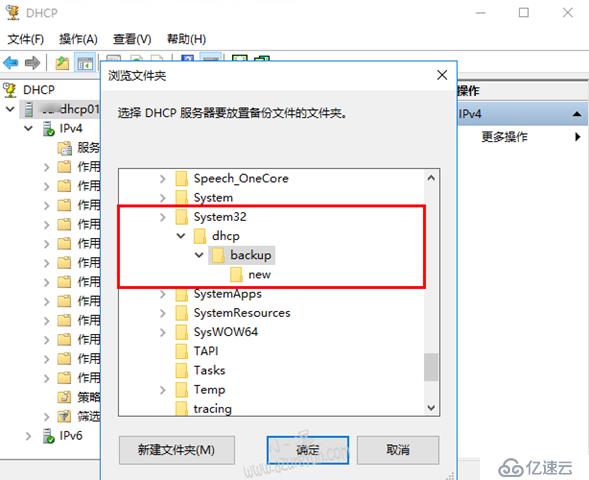
3.备份完成后后,查看备份信息:

还原DHCP信息:
a.DHCP控制台,属性选择”还原”选项:
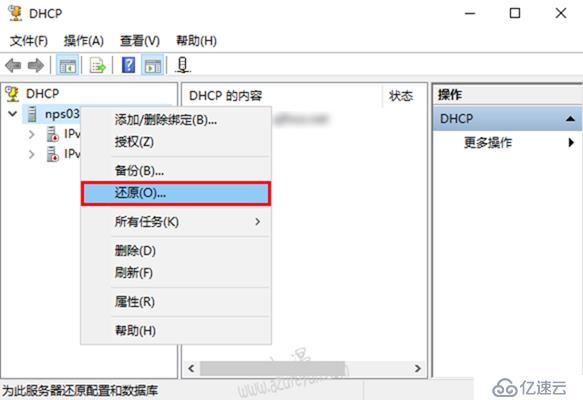
b.指定对应的配置文件存放位置:

c.弹窗选择”是”继续:

d.提示需要重启服务,选是继续:
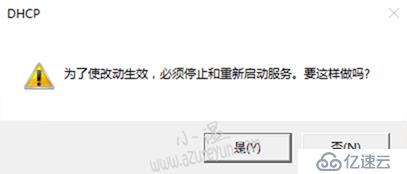
e.数据还原完成,点确定。
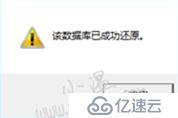
备注:如为授权,别忘了授权DHCP操作。
方法二:netsh备份还原DHCP:
1.命令行导出DHCP配置:
netsh dhcp server export c:\dhcpbak\dhcp.txt all
2.命令行导入DHCP还原配置:
netsh dhcp server import c:\dhcpbak\dhcp.txt all
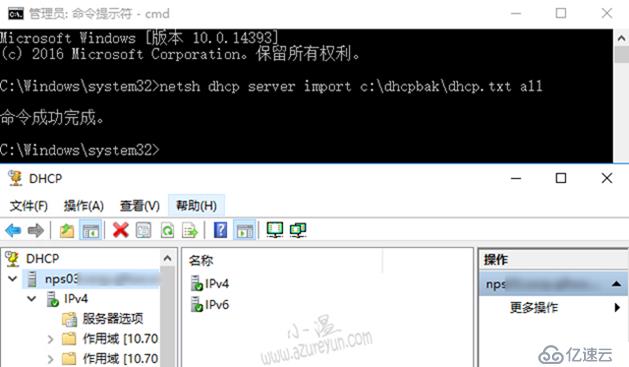
命令注解:
C:\Windows\system32>netsh dhcp /? list - 列出所有可用命令。 help - 显示帮助。 ? - 显示帮助。 add - 将配置项目添加到表中。 delete - 从表中删除一个配置项目。 show - 显示信息。 server [\\servername/ipaddress] - 将上下文切换到指定的服务器。空值意味着是本地机器。 C:\Windows\system32>netsh dhcp Server /? 将使用中命令的内容切换到指定的 DHCP 服务器。 语法: dhcp> server <\\ServerName | ServerIP> 参数: ServerName - DHCP 服务器计算机的 NetBIOS 或 DNS 名称。 ServerIP - DHCP 服务器计算机的 IP 地址。 注意: 如果没有指定 ServerName 或 ServerIP 的值,系统会假设你要使用本地计算机。 范例: server \\DHCP-SRV1 server \\dhcp-srv.microsoft.com server 10.0.0.1
方法三:powershell备份还原DHCP
1.导出某DHCP配置信息:
Export-DHCPServer -File "$env:temp\dhcpsettings.xml" -Computername NPS03

2.在新服务器上导入DHCP配置信息:
Import-DhcpServer -ComputerName new.abc.com -File C:\exports\dhcpexport.xml -BackupPath C:\dhcpbackup\

欢迎关注微信公众号:小温研习社

命令注解:
Export-DhcpServer [-File] <String> [-ScopeId <IPAddress[]>] [-Prefix <IPAddress[]>] [-Leases] [-Force] [-ComputerName <String>] [-CimSession <CimSession>] [-WhatIf] [-Confirm] [<CommonParameters>] 如果指定ScopeId或Prefix参数,则仅导出指定的范围或前缀以及所有服务器级别设置。 如果既未指定ScopeId或Prefix,则会导出DHCP服务器服务配置(包括所有范围,v4和v6以及可选的租用数据)。 如果指定Leases参数,则除了配置数据外,还会导出租约数据。 示例1:导出所有DHCP配置 Export-DhcpServer -ComputerName "dhcpserver.contoso.com" -File "C:\exportdir\dhcpexport.xml" Import-DhcpServer [-File] <String> [-BackupPath] <String> [-CimSession <CimSession> ] [-ComputerName <String> ] [-Force] [-Leases] [-Prefix <IPAddress[]> ] [-ScopeId <IPAddress[]> ] [-ScopeOverwrite] [-ServerConfigOnly] [ <CommonParameters>] 如果指定了ScopeId或Prefix参数,或者指定了ScopeId和Prefix参数,则只会导入指定的范围或前缀。 如果未指定ScopeId和Prefix参数,则将导入文件中包含的所有配置以及可选的任何租约数据。 如果指定了Leases参数,则除了配置数据外,还会导入指定文件中的租约数据。 如果指定了ScopeOverWrite参数并且目标服务器上存在正在导入的作用域,则将覆盖目标DHCP服务器服务上的作用域。如果未指定此参数并且目标DHCP服务器服务上存在正在导入的作用域,则会显示一条警告消息,导入将继续处理正在导入的下一个作用域。 如果指定了ServerConfigOnly参数,则仅在目标DHCP服务器服务上导入服务器级别配置。如果指定的文件包含任何范围信息,则不会在目标DHCP服务器服务上导入相同的信息。
免责声明:本站发布的内容(图片、视频和文字)以原创、转载和分享为主,文章观点不代表本网站立场,如果涉及侵权请联系站长邮箱:is@yisu.com进行举报,并提供相关证据,一经查实,将立刻删除涉嫌侵权内容。